Edycja PDF. Oprogramowanie do edycji plików PDF
Z przyjemnością i satysfakcją, kiedy patrzymy na twój pierwszy dokument tekstowy, który został ostatnio przekonwertowany na format PDF, jesteśmy niezadowoleni, gdy zauważając skazę, nagle odkrywamy, że nie możemy edytować tekstu ani obrazu w przeglądarce Adobe Reader XI (lub w innym programie, ale także za darmo). .
Możesz dodawać komentarze lub notatki (adnotacje), wybierać tekst, używać linii i kształtów, tworzyć znaczki, wyodrębniać tekst ze stron, kopiować / wklejać i wiele więcej, ale nie możesz naprawić błędu w tekście ani poprawić obrazu. Możliwe jest oczywiście powrót do pierwotnego formatu tekstu, a po dokonaniu korekty ponowne przekonwertowanie dokumentu na format PDF, ale nie zawsze jest to wygodne i racjonalne.
Oprogramowanie do korekty PDF
Pełna edycja plików PDF jest dostępna w programach, które, niestety, będą musiały zostać opłacone po miesiącu bezpłatnego korzystania.
Redaktorzy Pliki PDF (PDF edytor), ale najpopularniejszymi programami są CAD KAS PDF Editor 4.0, Adobe Acrobat Pro, Foxit Advanced PDF Editor, VeryPDF PDF Editor, Edytor PDF Infix, Nitro PDF Professional.
Musimy złożyć hołd tak ważnym okolicznościom, że prawie każdy program do edycji plików PDF jest intuicyjny. GUI, na przykład, jak w Foxit Advanced PDF Editor.
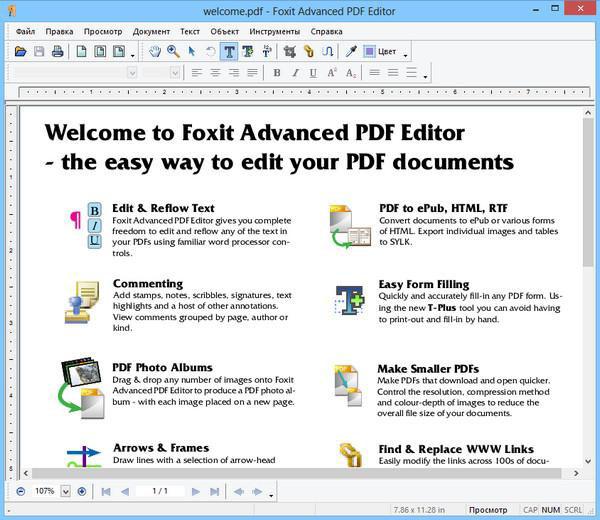
W przeciwieństwie do zwykłych (i jeszcze bardziej bezpłatnych) przeglądarek, edytory są wielofunkcyjne, co pozwala nam tworzyć nowe i modyfikować gotowe dokumenty PDF, dodawać znaczniki i zakładki, tworzyć dokumenty PDF ze stron internetowych, używać gotowych szablonów do nowych dokumentów, kompresować i wysyłaj pliki przez e-mail, zabezpiecz hasłem ważne dane itp.
Niektóre z tych programów obejmują narzędzia do tworzenia formularzy, łatwą nawigację po dokumencie itp.
CAD Editor KAS PDF Editor 4
Jedną z pierwszych usług oferujących funkcje naprawcze był PDF CAD KAS PDF Editor 4.
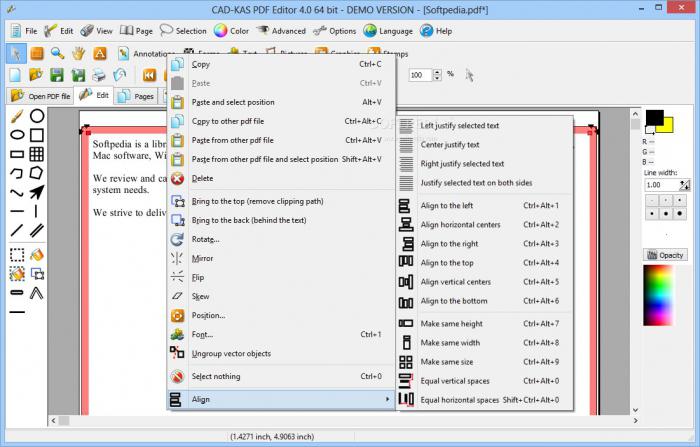
Wśród ogromnej różnorodności możliwości funkcjonalnych narzędzia, główne z nich są następujące:
- pełna edycja tekstu i tworzenie plików PDF od podstaw;
- edycja tekstu bezpośrednio w dokumencie bez użycia okno dialogowe ;
- wstawiać obrazy lub elementy grafiki wektorowej i możliwość ich edycji;
- przycinaj i obracaj obrazy;
- wyróżnianie, podkreślanie lub przekreślanie tekstu;
- edytować zakładki;
- usuwanie pustych stron, w tym zeskanowanych plików;
- zastępowanie, dodawanie i usuwanie czcionek;
- automatyczne dekodowanie pliku PDF otwartego w edytorze;
- eksport do formatu SVG;
- dodaj tło do dokumentu;
- możliwość ustawienia granic tekstu;
- zmiana rozmiaru stron i przenoszenie ich zawartości;
- zapisz pliki graficzne w trybie kolorów CMYK;
- edycja kodu źródłowego strony;
- tymczasowo ukrywa informacje;
- klasyfikowanie stron za pomocą znaczków, takich jak "Poufne" lub "Ściśle tajne".
A teraz, patrząc na zdjęcie, trochę więcej szczegółów na temat tego, jak pliki PDF są edytowane w praktyce.
Zmiana tekstu
Jeśli po otwarciu programu przegapiłeś ofertę obejrzenia filmu demonstracyjnego, możesz wybrać wiersz "Samouczki" w menu "Pomoc" w menu głównym na górze i nadrobić zaległości.
Wybierając żądany dokument w drzewie folderów po lewej stronie, otworzysz je w głównym oknie za pomocą dwukrotnego kliknięcia.
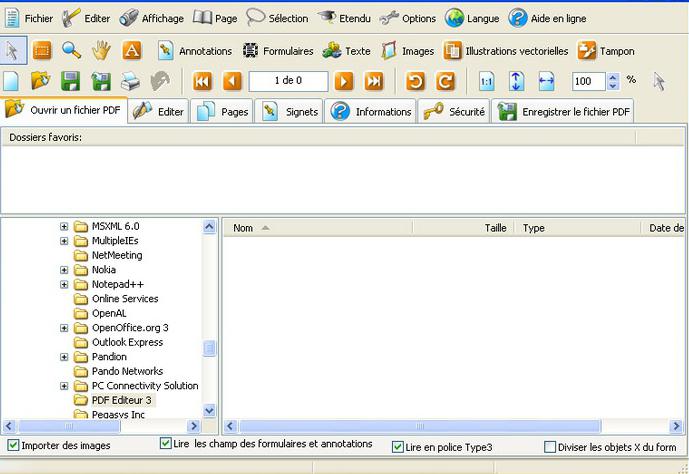
Aby edytować tekst, kliknij przycisk z literą A w lewej części górnej linii. paski narzędzi lub wybierz go w menu przycisku "Tekst". Następnie przesuń kursor w odpowiednie miejsce i, klikając lewym przyciskiem myszy, wprowadź tekst w oknie, które się otworzy, po uprzednim podaniu niezbędnych parametrów czcionki w tym samym oknie. W razie potrzeby możesz dodać nową czcionkę.
Wszystkie polecenia edycji tekstu są gromadzone w menu przycisku "Tekst". Możesz dodać tekst do wszystkich stron (Dodaj tekst do wszystkich stron), klikając myszką we właściwym miejscu, gdzie tekst pojawi się na wszystkich stronach.
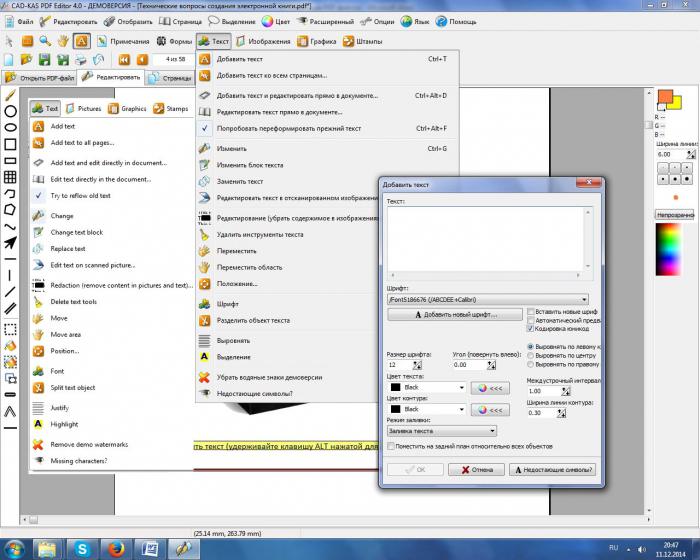
Możesz edytować tekst bezpośrednio w dokumencie (Edytuj tekst bezpośrednio w dokumencie) bez korzystania z okna dialogowego. Aby to zrobić, zaznacz wojnę, klikając wiersz tekstu we właściwym miejscu.
Polecenie "Dodaj tekst i edytuj bezpośrednio w dokumencie" pozwala wprowadzić tekst w dowolnym miejscu, klikając tam za pomocą myszy.
Wybierz wiersz "Zamień tekst", kliknij obiekt, który chcesz poprawić, a następnie w otwartym oknie wprowadź nowe informacje.
Tekst można zmienić na stronie tak, jak chcesz, po prostu przeciągając myszką co najmniej jedno słowo na raz (polecenie "Przenieś" / Przenieś), co najmniej jako cały blok ("Przenieś obszar").
Usuń wprowadzone dane - przyjemność. Kliknięcie linku "Usuń narzędzia tekstowe" spowoduje rozwinięcie listy opcji usuwania, w której można wybrać "Usuń", "Usuń obszar" i "Usuń obszar na wszystkich stronach" (Usuń obszar we wszystkich strony). Wybierz "Usuń", po prostu kliknij na cel, a tekst zniknie, ale obszar będzie musiał krążyć wokół.
Kliknięcie na linię z ikoną nożyczek "Podziel obiekt tekstowy" zamyka ciąg znaków (słowo) w ramce transformacji, które można rozciągnąć za pomocą myszy (wraz z zawartością, oczywiście) i przeciągnąć w dowolne miejsce na stronie.
Ramka transformacji jest również wywoływana przez przyciski "Wskaźnik" (strzałka) i "Wybór" (ramka przerywana) w górnym wierszu paska narzędzi po lewej stronie.
Edycja PDF często dotyczy obrazów. Rozważ ten proces bardziej szczegółowo.
Edycja obrazu
Wszystkie polecenia edycji obrazu są gromadzone w menu przycisku "Obrazy".
Wiele funkcji to standardowe operacje wykonywane w większości edytory graficzne, w związku z tym nie potrzebują szczegółowych uwag.
Wybierając pierwsze polecenie Dodaj zdjęcia, kliknij dwukrotnie w odpowiednim miejscu na stronie, a następnie rozpocznij rozmowę z programem w otwartym oknie dialogowym. Klikając tutaj przycisk "Dodaj nowy obraz", przed kliknięciem OK, powinieneś podać jedną z opcji w lewym dolnym rogu, zaznaczając "Dodaj obraz pierwotnego rozmiaru ..." lub "Dodaj do wszystkich stron ...", w przeciwnym razie nie zadziała.
Za pomocą polecenia "Edytuj obraz" zostaniesz zaproszony do okna edytora obrazów ze znajomością dla wszystkich (którzy są zainteresowani edytowaniem pliku PDF) komend do zmiany obrazów. Ponadto obraz można przekształcić i przeciągnąć, klikając przycisk "Strzałka" (wskaźnik) w górnym wierszu paska narzędzi po lewej stronie.
W sekcji "Strony" w dolnym menu będziesz mógł dodawać nowe strony PDF i wstawiać puste, usuwać, obracać, zmieniać kolejność, wyodrębniać, numerować, w pełni wybierać, zmieniać rozmiar i usuwać duplikaty.
Wszystkie polecenia dla wszystkich narzędzi są anulowane za pomocą przycisku z zakrzywioną strzałką z podpowiedzią (anulowanie, powrót) lub kombinacją klawiszy Ctrl + Z.
Klikając przycisk z kluczem "Ochrona", możesz zaszyfrować dokument, określając hasła (właściciela i użytkownika) i wybrać środki, aby ograniczyć dostęp do dokumentu.
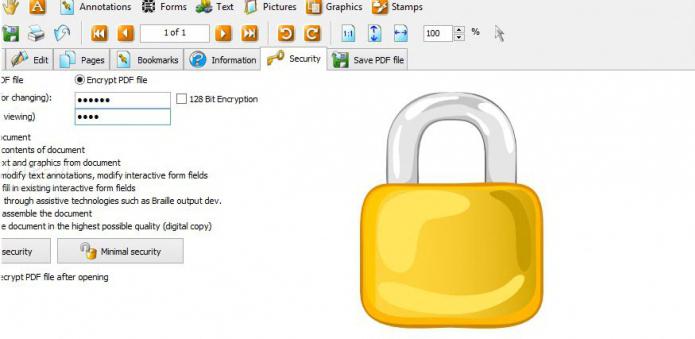
Edytowanie plików PDF za darmo
Z pewnością większość użytkowników, którzy obawiają się korekty swoich dokumentów PDF, zastanawiała się, czy istnieje wolny program do tego celu.
Ta możliwość jest dostępna dla właścicieli Dysku Google, ale oczywiście w trybie online. Przede wszystkim przejdź do strony dysku w Google.
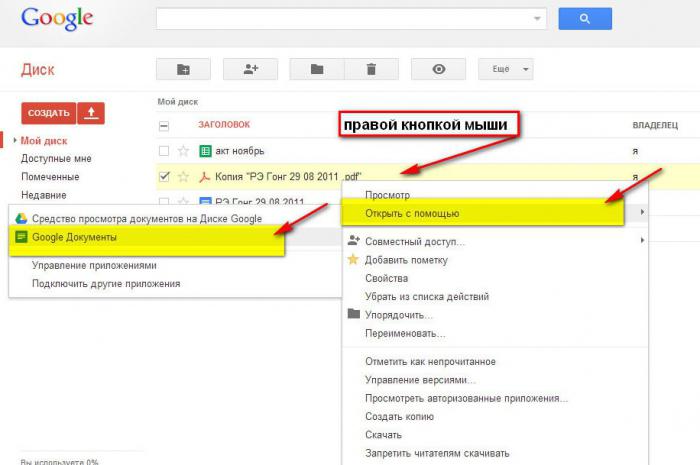
Tutaj klikamy strzałkę "Pobierz" obok przycisku "Utwórz", wybierz "Pliki". W otwartym oknie startowym znajdujemy nasz dokument i ładujemy go. Teraz kliknij prawym przyciskiem myszy nazwę dokumentu i wybierz "Otwórz za pomocą> Dokumentów Google." Otworzy się w edytorze tekstów, jak w nieco przedpotopowej wersji programu Word, ale ma on wszystkie niezbędne funkcje do edycji plików PDF na akceptowalnym poziomie. .
Bezpłatny ser ...
Dysk Google to oczywiście potężne narzędzie i wydaje się, że po co kupować fajne edytory plików PDF lub walczyć ze znakami wodnymi wersji próbnych, gdy istnieje bezpłatna alternatywa?
Faktem jest, że aplikacja Dokumenty Google, odszyfrowująca pliki PDF, oprócz strony tekstowej, wyświetla również jej obraz za pomocą oddzielnej strony tekstowej z wykorzystaniem zasady rozpoznawania tekstu z obrazu. Dodatkowe, oczywiście, można wyciąć, wybierając go jednym kliknięciem myszy i wybierając Ctrl + X, ale może zaistnieć potrzeba długiego czasu na konsekwencje takiej operacji.
Po zakończeniu edycji można zapisać plik w jednym z proponowanych formatów, w tym oczywiście w formacie PDF.